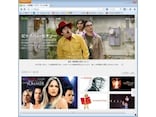ダビング
BDZでは録画のダビングのためのモードは1つしかありません。そのため、ユーザーがどの機能でダビングすればいいか迷うことがないのが利点です。ダビングしたいディスクをセットしてから、次のように操作します。
1:ビデオメニューから「ディスクダビング」を実行します。
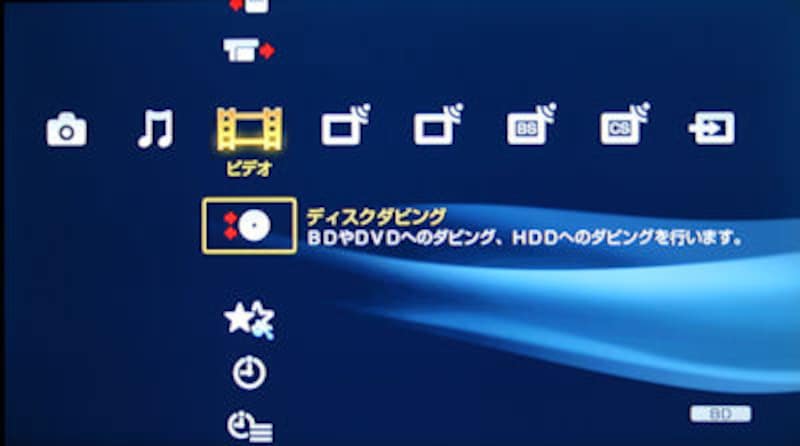
2:表示されたコマンドのなかの「HDD→BD/DVDダビング」を実行します。

3:「タイトルダビング」機能が起動します。
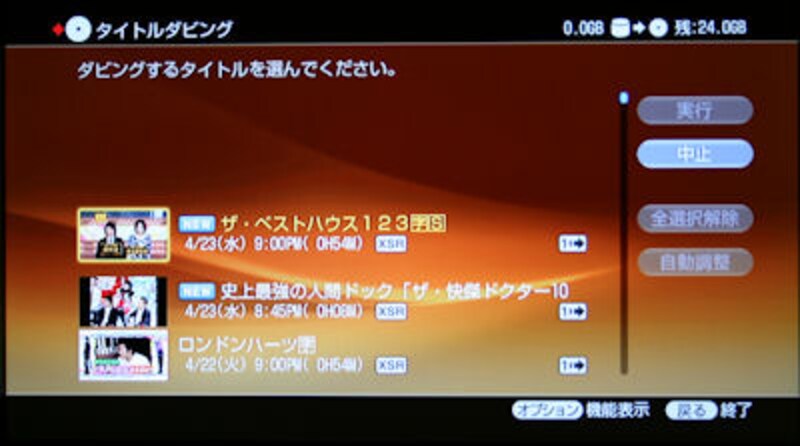
4:ダビングしたいタイトルを選択します。選択タイトルは黄色い枠で囲まれるので、その状態で「決定」ボタンを押します。するとタイトルのサムネイルの左に数字が表示され、選択が確定します。なお、画面右上に空き容量が表示され、空き容量がある限り、タイトルを選択できます。
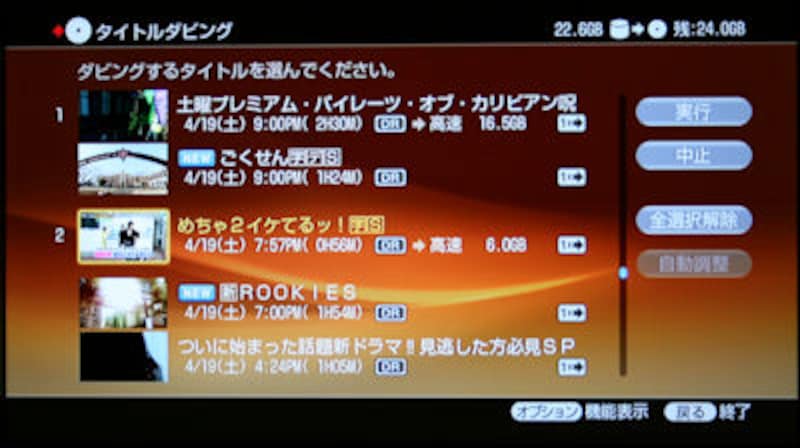
次ページではダビングの説明の続きです。